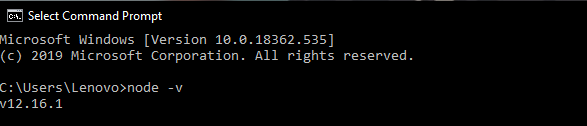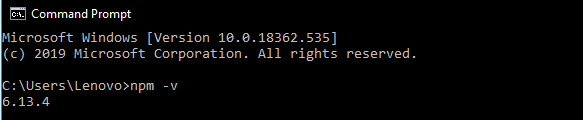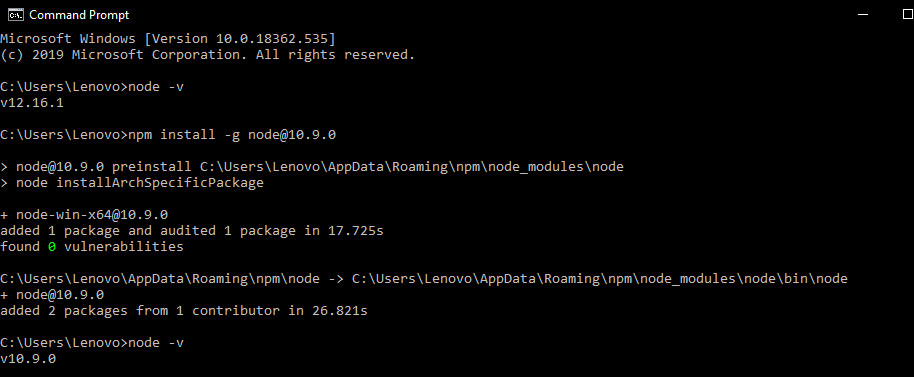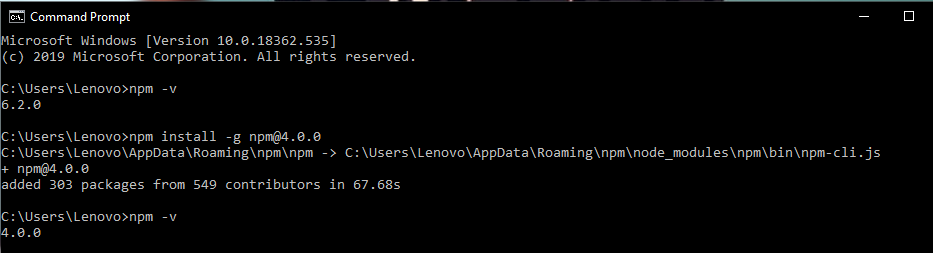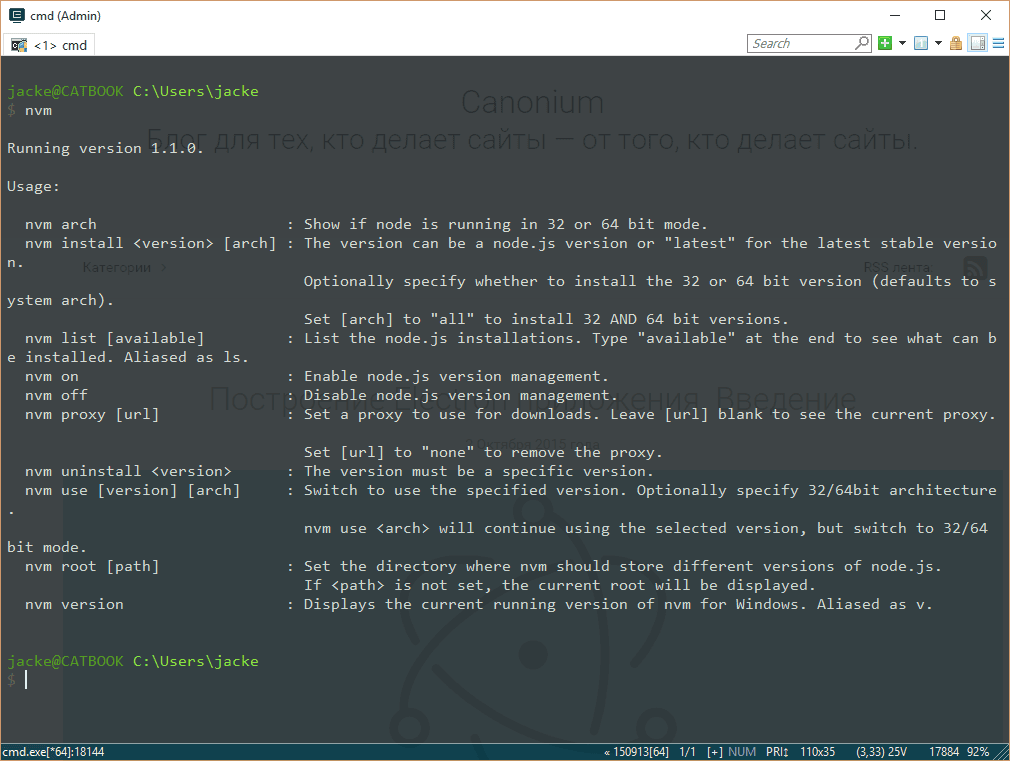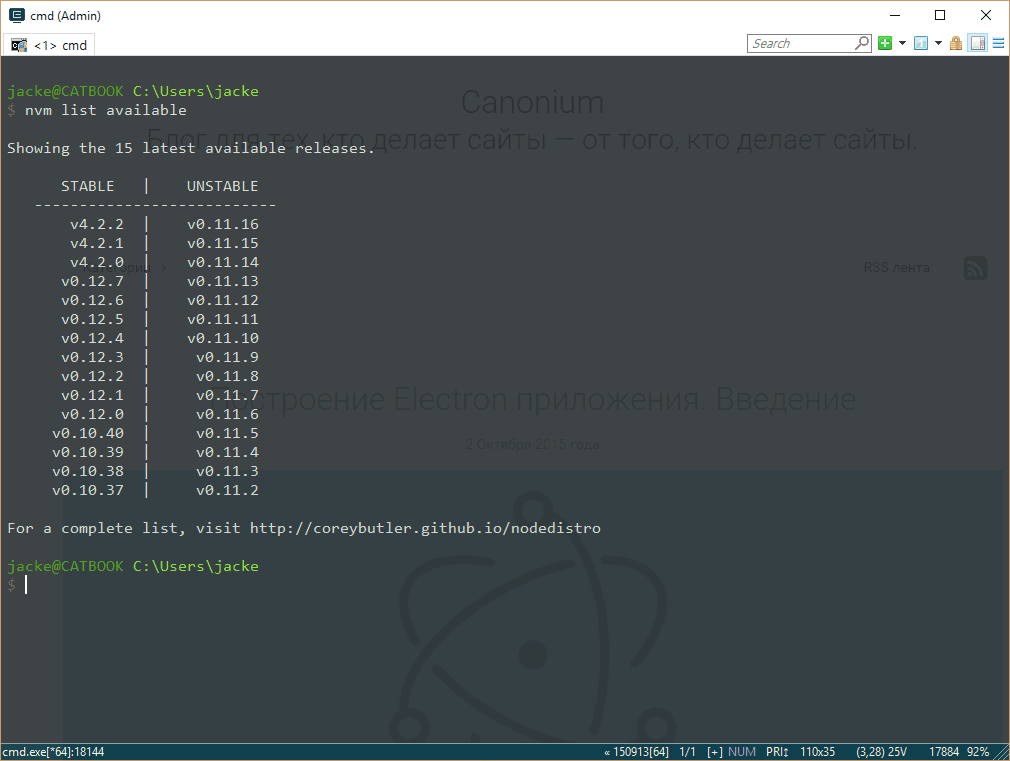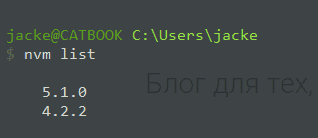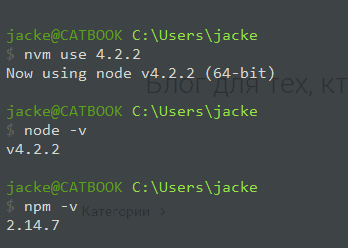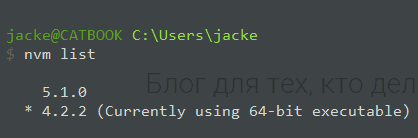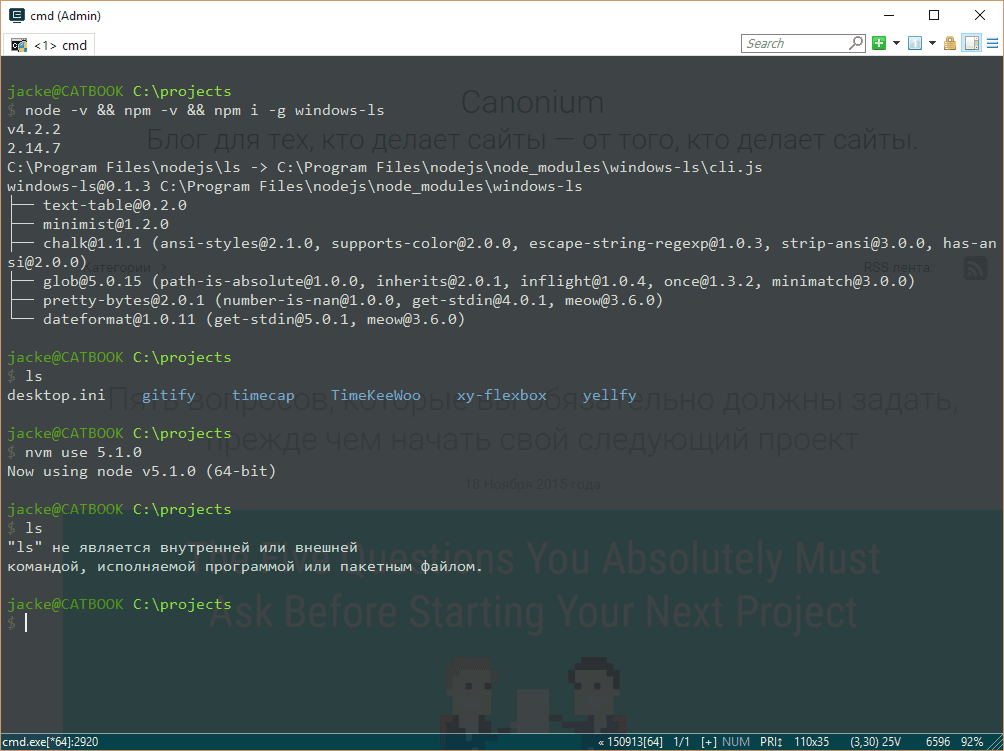I need to install node.js of version 4.0.0
I tried this:
npm install -g npm@4.0.0
But I got this message: npm is not recognized as an internal or external command, operable program or batch file
asked Nov 21, 2015 at 23:10
Go here and find the version you want to install and then download the correct msi file and run the installer. You cannot install node by running this command, also the error you receive is stating that npm is not on your path which suggests machine doesn’t currently have node installed on it
answered Nov 21, 2015 at 23:14
simon-p-rsimon-p-r
3,4702 gold badges19 silver badges34 bronze badges
9
Just uninstall whatever node version you have in your system.
Then go to this site
https://nodejs.org/download/release/
and choose your desired version like for me its like v7.0.0/ and
click on that go get .msi file of that.
Finally you will get installer in your system, so install it.
It will solve all your problems.
answered Feb 12, 2019 at 10:13
Alok RanjanAlok Ranjan
90910 silver badges10 bronze badges
2
For windows, best is: nvm-windows
1)install the .exe
2)restart (otherwise, nvm will not be undefined)
3)run CMD as admin,
4)nvm use 5.6.0
Note: You MUST run as Admin to switch node version every time.
answered Apr 11, 2018 at 17:09
hoogwhoogw
4,6421 gold badge33 silver badges31 bronze badges
1
run:
npm install -g node@7.10.1
- or whatever version you want after the @ symbol (This works as of 2019)
answered Jun 14, 2019 at 19:17
Dixon YantDixon Yant
1371 silver badge4 bronze badges
At first, you will need to uninstall nodejs from the system preferably from Add or Remove Programs or Control Panel. Then, go to nodejs official site, scroll down to find previous releases like in image
click on previous releases and type in the version you are searching for in the search box
Go to downloads and finally select a msi file from the list
answered Apr 25, 2022 at 4:16
You can use Nodist for this purpose. Download it from here.
Usage:
nodist List all installed node versions.
nodist list
nodist ls
nodist <version> Use the specified node version globally (downloads the executable, if necessary).
nodist latest Use the latest available node version globally (downloads the executable, if necessary).
nodist add <version> Download the specified node version.
More Nodist commands here
answered Sep 6, 2017 at 11:34
DarushDarush
11.1k9 gold badges61 silver badges60 bronze badges
Node.js: это среда выполнения JavaScript (на стороне сервера), построенная на движке JavaScript V8 Google Chrome. Он был разработан в 2009 году Райаном Далем. Node.js использует управляемую событиями неблокирующую модель ввода-вывода, что делает его легким и эффективным. Он идеально подходит для приложений реального времени, обрабатывающих большие объемы данных. Node похож на оболочку V8 со встроенными модулями, предоставляющими множество функций, которые легко использовать в асинхронных API.
NPM: NPM (Node Package Manager) устанавливает и управляет версиями и зависимостями пакетов для Node.js. NPM устанавливается вместе с Node. Целью NPM является автоматическое управление зависимостями и пакетами, в любое время или когда кому-либо нужно начать работу с проектом, они могут просто установить NPM и все зависимости, которые у них будут немедленно. Можно указать, от какой версии зависит ваш проект, чтобы не допустить поломки проекта из-за обновлений.
Установка предыдущей версии Node.js и NPM: Чтобы установить предыдущие версии из последней версии, на вашем компьютере должна быть установлена последняя версия Node.js или вы можете установить ее с официального сайта Node.js.
Шаг 1. Проверьте установленную версию Node и NPM на компьютере, используя следующую команду соответственно
- В окнах:
узел -v
npm -v
- В Linux:
узел - версия
npm --version
Шаг 2: Для установки предыдущей версии Node используйте следующую команду:
- В окнах:
npm install -g node @ version
Пример:
npm install -g node@10.9.0
- В Linux:
sudo apt-get install nodejs = version-1chl1 ~ точный1
Пример:
sudo apt-get install nodejs = 10.9.0-1chl1 ~ точный1
Шаг 3: Чтобы установить предыдущую версию NPM, используйте следующую команду:
- В окнах:
npm install -g npm @ версия
Пример:
npm install -g npm@4.0.0
- В Linux:
sudo apt-get install npm = version-1chl1 ~ точный1
Пример:
sudo apt-get install npm = 4.0.0-1chl1 ~ точный1
РЕКОМЕНДУЕМЫЕ СТАТЬИ
With package.json — The Maintainable and Portable Way 🎉🎉🎉🎉🎉🎉🎉🎉🎉🎉🎉
Lets each project specify its own version
You can add node as a dependency in package.json and control which version is used for a particular project. Upon executing a package.json «script», npm (and yarn) will use that version to run the script instead of the globally installed Node.js.
The node package accomplishes this by downloading a node binary for your local system and puts it into the node_modules/.bin directory.
You can also do this with the npm (or yarn) packages but you’ll need to set your PATH up specifically or use something like npx that handles it for you.
Ubuntu — The Official Way (manually) 😵
If you’re on node 12 and want to downgrade to node 10, just remove node and follow the instructions for the desired version:
# Remove the version that is currently installed
sudo apt remove -y nodejs
# Setup sources for the version you want
curl -sL https://deb.nodesource.com/setup_10.x | sudo -E bash -
# (Re-)Install Node
sudo apt-get install -y nodejs
Windows — The Official Way (manually) 😵
I found myself wanting to downgrade to LTS on Windows from the bleeding edge. If you’re not using a package manager like Chocolatey or a node version manager like nvm or n, just download the .msi for the version you want and install it. You might want to remove the currently installed version via «Add or remove programs» tool in Windows.
Windows Package Manager — winget 🎉🎉
The Open Source Windows Package Manager Way
winget install -e --id OpenJS.Nodejs -v 14.9.0
Chocolatey — The Independent Package Manager Way 🎉
Chocolatey is good for keeping installations up to date easily and it is a common way to install Node.js on Windows. I had to remove the bleeding edge version before installing the LTS version:
choco uninstall nodejs
choco install nodejs-lts
Node Version Manager — The «Screw it, I’ll do it myself!» Way 😢😢😢😭😭😭😭😭
While not very portable or easily maintainable, some developers like manually switching which global version of node is active at any given point in time and think the official ways of doing this are too slow. There are two popular Npm packages that provide helpful CLI interfaces for selecting (and automatically installing) whichever version you want for your system: nvm and n. Using either is beyond the scope of this answer.
I highly recommend staying away from this option. Even though it’s popular, it’s an anti-pattern that is sure to cause headaches in the future. Sure, .nvmrc exists, but this is reinventing something that’s already a part of Npm. Just npm i node the version you want.
With package.json — The Maintainable and Portable Way 🎉🎉🎉🎉🎉🎉🎉🎉🎉🎉🎉
Lets each project specify its own version
You can add node as a dependency in package.json and control which version is used for a particular project. Upon executing a package.json «script», npm (and yarn) will use that version to run the script instead of the globally installed Node.js.
The node package accomplishes this by downloading a node binary for your local system and puts it into the node_modules/.bin directory.
You can also do this with the npm (or yarn) packages but you’ll need to set your PATH up specifically or use something like npx that handles it for you.
Ubuntu — The Official Way (manually) 😵
If you’re on node 12 and want to downgrade to node 10, just remove node and follow the instructions for the desired version:
# Remove the version that is currently installed
sudo apt remove -y nodejs
# Setup sources for the version you want
curl -sL https://deb.nodesource.com/setup_10.x | sudo -E bash -
# (Re-)Install Node
sudo apt-get install -y nodejs
Windows — The Official Way (manually) 😵
I found myself wanting to downgrade to LTS on Windows from the bleeding edge. If you’re not using a package manager like Chocolatey or a node version manager like nvm or n, just download the .msi for the version you want and install it. You might want to remove the currently installed version via «Add or remove programs» tool in Windows.
Windows Package Manager — winget 🎉🎉
The Open Source Windows Package Manager Way
winget install -e --id OpenJS.Nodejs -v 14.9.0
Chocolatey — The Independent Package Manager Way 🎉
Chocolatey is good for keeping installations up to date easily and it is a common way to install Node.js on Windows. I had to remove the bleeding edge version before installing the LTS version:
choco uninstall nodejs
choco install nodejs-lts
Node Version Manager — The «Screw it, I’ll do it myself!» Way 😢😢😢😭😭😭😭😭
While not very portable or easily maintainable, some developers like manually switching which global version of node is active at any given point in time and think the official ways of doing this are too slow. There are two popular Npm packages that provide helpful CLI interfaces for selecting (and automatically installing) whichever version you want for your system: nvm and n. Using either is beyond the scope of this answer.
I highly recommend staying away from this option. Even though it’s popular, it’s an anti-pattern that is sure to cause headaches in the future. Sure, .nvmrc exists, but this is reinventing something that’s already a part of Npm. Just npm i node the version you want.
Встречались ли вы с ситуацией, когда какой-нибудь ваш проект требует версию node.js меньше, чем у вас установлена. На UNIX системах переключить версию node сравнительно легко. А вот для Windows немного сложнее. Ниже описан один из самых лёгких способов это сделать.
Для начала качаем NVM (Node Version Manager) для Windows по ссылке. Там среди прочей информации о версиях, будут предложены несколько инсталлях, в том числе для обновления уже установленного NVM. Для случая «с нуля» выбираем nvm-setup.zip (или как он будет зваться в дальнейшем) и ставим. Дальше лучше перезагрузить систему.
Свидетельством успешной установки будет работоспособность в терминале команды nvm version. Она должна нам вывести нечто подобное:
nvm version
1.1.9Теперь, если мы проверим наличие всех установленных версий node и текущую, введём nvm list
nvm list
16.13.1Допустим, нам для проекта нужна версия node 14. Ставим её:
nvm install 14Установится версия 14.19.0 — последняя в серии 14. Если хотим установить конкретную версию, указываем это в nvm-команде.
Сейчас, если мы посмотрим список установленных версий, то увидим следующее:
nvm list
16.13.1
14.19.0Чтобы переключиться на нужную версию из уже имеющихся, вводим:
nvm use 14.19.0Теперь эта версия будет актуальной и чтобы вернуться к прежней, используем те же команды.
Будь в курсе свежих новостей
12 ответов
Одним из способов является использование NVM, Node Version Manager.
Используйте следующую команду, чтобы получить nvm
curl -o- https://raw.githubusercontent.com/creationix/nvm/v0.34.0/install.sh | bash
Вы можете найти его на https://github.com/creationix/nvm
Позволяет легко устанавливать и управлять несколькими версиями узла. Вот фрагмент из справки:
Usage:
nvm install <version> Download and install a <version>
nvm use <version> Modify PATH to use <version>
nvm ls List versions (installed versions are blue)
David EGP
10 окт. 2011, в 21:22
Поделиться
* NIX (Linux, OS X,…)
Используйте n, чрезвычайно простой менеджер версий узлов, который можно установить через npm.
Скажем, вы хотите, чтобы Node.js v0.10.x создавал Atom.
npm install -g n # Install n globally
n 0.10.33 # Install and use v0.10.33
Usage:
n # Output versions installed
n latest # Install or activate the latest node release
n stable # Install or activate the latest stable node release
n <version> # Install node <version>
n use <version> [args ...] # Execute node <version> with [args ...]
n bin <version> # Output bin path for <version>
n rm <version ...> # Remove the given version(s)
n --latest # Output the latest node version available
n --stable # Output the latest stable node version available
n ls # Output the versions of node available
Windows больше не поддерживается
- Ниже приведена устаревшая версия, поскольку пакет больше не поддерживается и не работает в Windows 10
Используйте nvmw, это похоже на nvm, но для Windows.
npm install -g nvmw # Install nvmw globally
nvmw install v0.10.33 # Install a specific version number
nvmw use v0.10.33 # Use the specific version
Usage:
nvmw help # Show this message
nvmw install [version] # Download and install a [version]
nvmw uninstall [version] # Uninstall a [version]
nvmw use [version] # Modify PATH to use [version]
nvmw ls # List installed versions
Dennis
09 май 2014, в 17:24
Поделиться
Зачем использовать любое расширение, если вы можете сделать это без расширения 
Установка конкретной версии узла
sudo npm cache clean -f
sudo npm install -g n
sudo n stable
Специфическая версия: sudo n 4.4.4 вместо sudo n stable
Abhishek Goel
07 июнь 2016, в 09:44
Поделиться
Окна:
Чтобы понизить ваш узел.
npm install [email protected]<version>
ex: npm install [email protected]
Чтобы понизить ваш npm.
npm install -g [email protected]<version>
ex: npm install -g [email protected]
Закройте все окна, в которых выполняется узел. Браузер, редактор и т.д.
Вам нужно сначала установить узел. И если вы уже установили, вы можете понизить версию узла и npm и просто запустить приведенные выше команды. Если вам все еще не удалась и не удалось обновить узел. Попробуй это. Попробуйте установить узел глобально. например:
npm install -g [email protected]
Еще одна вещь, которую стоит рассмотреть здесь — попробовать обновить npm. Бежать
npm install [email protected] -g
MAC
Примечание: для mac замените npm на заваривание и запустите. Надеюсь, это решится.
Must Keem J
12 июнь 2018, в 14:10
Поделиться
nvmw больше не поддерживается, но я нашел еще один источник, который, кажется, обновлен (по состоянию на 1/4/17).
NVM-окна
Оно работает. Позвольте мне понизить до 6.3.1
JDBennett
05 янв. 2017, в 13:35
Поделиться
В Windows 7 я использовал общий «Uninstall Node.js» (только что начал печатать в левом нижнем левом поле в главном меню), а затем щелкнул ссылку на более старую версию, которая соответствует проекту, например:
Windows 64-разрядный установщик: https://nodejs.org/dist/v4.4.6/node-v4.4.6-x64.msi
Gil Shapir
04 авг. 2017, в 19:37
Поделиться
У меня была node версия 6.4.0.
Поскольку мне нужна более старая версия 6.3.0, я только что снова установил версию 6.3.0 в своей системе. node версия автоматически понижена.
Итак, чтобы понизить версию node
Просто установите более старую версию node js. Он будет автоматически понижен с более высокой версии.
Я пробовал в osx. Он работает как шарм.
arunprakashpj
26 окт. 2016, в 08:25
Поделиться
самый простой способ, который я нашел, — просто использовать сайт nodejs.org:
- перейдите на страницу https://nodejs.org/en/download/releases/
- найти нужную версию и нажать скачать
- на mac щелкните исполняемый файл .pkg и следуйте инструкциям по установке (может быть, x64.msi для windows, im not sure)
- будьте счастливы теперь, когда вы находитесь на той версии узла, которую хотите
russiansummer
06 дек. 2018, в 21:02
Поделиться
выполните следующее:
rm -rf node_modules && npm cache clear && npm install
Узел будет установлен из любого кэша. Поэтому, если вы сначала очистите все, тогда NPM будет использовать 0.10.xx, он вернется правильно.
chuck
31 окт. 2014, в 21:20
Поделиться
По какой-то причине Brew устанавливает node 5 в отдельный каталог node5.
Действия, которые я предпринял, чтобы вернуться к версии 5, были следующими: (вам нужно будет найти стандартную установку/удаление Brew, но в противном случае этот процесс более прост, чем выглядит.)
- Установите node5 с помощью стандартной установки Brew, но пока не Brew.
- Удалите все остальные версии node с помощью Brew unlink node и Brew удалить node. Возможно, вам придется использовать -force для удаления одной из версий.
- Найдите папку подвала на вашем компьютере.
- Удалите папку node в подвале.
- Переименуйте папку node5 в node.
- Затем Brew ссылка node
Вы должны быть настроены с помощью node 5.
zeusstl
09 авг. 2016, в 15:27
Поделиться
Ещё вопросы
- 0как получить индекс строки в предложении по php?
- 0Получение данных из внешнего файла JSON
- 0Массовое регулярное выражение заменить
- 0Nginx, аутентификация работает, но после аутентификации она загружает страницу, а не отображает ее?
- 1Воспроизведение видео JavaFX WebEngine в Linux
- 1неизвестное исключение хоста от андроида к GAE
- 1JPA / EclipseLink: объединенный запрос WHERE не дает ожидаемого результата
- 0Как отобразить данные JSON в календаре DatePicker с помощью Angularjs
- 0Запросы к нескольким таблицам в CakePHP 3.x ORM
- 1Как нарисовать поверхность с полярной координатой в C #
- 0jQuery ajaxForm — загрузка функции после завершения другой функции
- 1Автозаполнение формы входа в Facebook
- 0Установите переменные по умолчанию в функциях MySQL, если значения не верны
- 1Форматирование XML для отображения в TextView?
- 0AngularJS фильтр не работает
- 0Странный ответ с Xcode и HTTP-запросом
- 1Маркеры Google Карты не очищаются при добавлении новых
- 1Сортировка строк с выделением сортировки по щелчку мыши
- 1Законные варианты использования для UpgradeableReadLock
- 0положить несколько значений в json_encode
- 0Как добавить значения для столбцов на основе значения столбца в повторяющейся строке?
- 1Использование двумерного сплайна с scipy.ndimage.geometric_transform для регистрации изображений
- 0Очень маленькие таблицы MySQL игнорируют индексы?
- 0Хранимая процедура преобразует int в десятичное
- 1Pandas applymap метод с передачей имени столбца в качестве параметра
- 0Как вы разделяете контент на фрагменты с разбивкой по страницам, используя jQuery?
- 0Systray, как отслеживать состояние меню при нажатии?
- 1Невозможно построить с помощью Seaborn
- 0JQuery: предотвращение запуска функции до тех пор, пока другая функция не будет выполнена условно за «X» промежуток времени
- 1Перетаскивание в список
- 0Двухфазное неявное приведение в c ++
- 1Разрезать ряды панд между двумя массивами
- 1Когда мне нужны инфляторы?
- 0Анимация углов не добавляет ng-hide-add и ng-hide-add-active
- 1.toLocaleString в движке Nashorn
- 0Директива не отображается на странице после изменения состояния, но после прямой загрузки
- 0Flickr API — получить идентификатор изображения и перейти ко второму запросу
- 0Создать функции из значений массива
- 0Использование, уничтожение и синхронизация Type_index в реализации конечного автомата
- 0Какой из способов является лучшим для производительности, чтобы установить событие наведения на элемент div?
- 1Пользовательский формат-уменьшитель входного формата для Cassandra с использованием собственного протокола
- 0Необработанное исключение в (адрес памяти) (msvcr110.dll)
- 0В angular, используя ionic, я хочу создать loginapp, в котором я не могу получить доступ к $ stateprovider routing для страницы входа в систему, используя <ion-nav-view>
- 0Встроенные видео не отображаются
- 1Запуск действия с Intent и SetClassName
- 0Spring Boot — Hibernate не сохраняет дату правильно
- 0Значок стиля внутри кнопки
- 1Поле ввода синхронизации Vue.js
- 1Цикл Java не может обнаружить изменение по потоку
- 0получить центр обнаруженного круга в изображении / opencv / c ++
Управление версиями Node.js и NPM с помощью NVM
Версия Node.js 15 была выпущена 20 октября 2020 года. Она поставляется с npm 7 и множеством новых функций. Вы уже успели опробовать новую версию?
Но подождите минутку! Node.js 15 и npm 7 содержат критические изменения. Не повредит ли тогда обновление существующим проектам?
Теоретически может повредить!
К счастью, у нас есть NVM (Node Version Manager), который избавит нас от этой опасности. Давайте детально рассмотрим данный инструмент, чтобы без проблем обновить версии node.js и npm.
Установка NVM
nvm управляет версиями node.js и npm. Он устанавливается для конкретного пользователя и может быть вызван отдельно для каждой оболочки. nvm работает с любой POSIX-совместимой оболочкой (sh, dash, ksh, zsh, bash), в том числе на платформах: unix, macOS и windows WSL.
nvm можно установить с помощью команд curl или wget:
Скрипт install.sh клонирует репозиторий nvm в
/.nvm и пытается добавить исходные строки из приведенного ниже фрагмента в нужный файл профиля (
/.bash_profile мы видим, что строки добавлены:
Использование NVM
Итак, мы установили nvm. Теперь используем данную команду для установки последней версии node.js:
В выходных данных из примера выше указано, что npm 7.0.15 используется вместе с node.js 15.4.0 . Проверим:
Также мы можем указать нужную версию для установки. Семантический формат версии определяется SemVer:
Если указанная версия уже была установлена, она не переустанавливается:
Мы можем вывести на экран все установленные версии:
В приведенных выше примерах вывода символ -> указывает, что текущая версия node.js — 10.14.0 . Стрелка также представляет значения для default ( 12.16.0 ), node ( 15.4.0 ) и stable ( 15.4.0 ).
nvm use заменяет текущую версию:
Возможно, вы спросите, как так получилось, что v10.16.0 использует более позднюю версию npm, чем v13.9.0 . Эту задачу можно решить с помощью следующих команд:
Данная команда позволяет получить последнюю поддерживаемую версию npm для текущей версии Node.js:
nvm use устанавливает нужную версию только для текущей оболочки. Если вы измените оболочку, только что обновленная версия node.js будет потеряна.
Как сделать определенную версию Node.js постоянной?
Версия по умолчанию — такая версия, которая распространяется на все оболочки.
Команда nvm alias позволяет установить версию по умолчанию.
Для удобства можно создать файл .nvmrc , который принимает формат SemVer, node или default . После этого nvm use , nvm install , nvm exec , nvm run и nvm which будут использовать версию, указанную в файле .nvmrc , если в командной строке не указана другая.
Мы можем проверить текущую версию с помощью следующей команды:
ls-remote выводит на экран все доступные версии, но будьте готовы к очень длинному списку.
Обратим внимание, что название версии в сокращенной форме значительно сокращает весь список.
nvm which указывает путь к исполняемому файлу, где nvm был установлен. Мы установили такие версии node.js, как 10.14.0 , 10.15.0 и 10.16.0 . Вот результаты nvm which :
Указанную версию Node.js можно использовать непосредственно для запуска приложений:
Как вариант, данная команда запускает node app.js с переменной PATH, указывающей на версию 10.15.0 .
Если вам нужно больше nvm-команд, запустите команду help :
Обновление NVM
Мы можем использовать nvm для обновления node.js и npm. Но как обновить сам nvm ?
Перед обновлением у нас установлен nvm 0.34.0 .
Обновляем до версии 0.37.2.
Как указано в выводе, нам нужно закрыть и снова открыть терминал, чтобы использовать новую версию:
По сравнению с версией 0.34.0 , в версии 0.37.2 добавлена функция nvm set-colors для вывода на консоль.
Управление версиями Node.js с помощью nvm в Windows
Вопрос экономии времени и удобства окружения разработчика — штука сложная. Работая с Node.js, иногда приходится тестировать своё приложение не только в той версии, которую используете вы, но и в тех, что были выпущены до неё или даже после. В большинстве своём, это касается пакетов (библиотек), которые распространяются через npm. Разумеется, вы можете использовать для этих целей Travis CI, но этот инструмент создан не для этого.
Наиболее простым способом устанавливать и переключать версии Node.js на Linux является использование утилиты nvm. Для разработчиков, которые «сидят» на Windows, существует порт этой утилиты, хотя и менее продвинутый. Разбираемся в управлении версиями Node.js через консоль в Windows.
Что такое nvm?
nvm (Node Version Manager) — это довольно простой скрипт, который позволяет устанавливать, переключать и удалять версии Node.js на лету. Проще говоря, nvm даёт вам возможность держать на одной машине любое количество версий Node.js. При установке новой версии для неё создаётся отдельная директория, например, 5.0.0 или 4.2.2. При переключении версий скрипт подменяет путь до Node.js в PATH.
При этом нужно помнить, что глобальные пакеты для каждой версии свои и никак не пересекаются. Это значит, что если вы глобально установили пакет, используя Node.js версии 4.2.2 и переключились на версию 5.1.0, то этот же пакет вам придётся устанавливать повторно уже для этой версии.
Установка nvm
Напомню, что речь сейчас идёт про Windows, и установить nvm здесь так же «сложно», как и любую другую программу или игру. Для этого вам придётся перейти в репозиторий nvm-windows и загрузить установочный пакет. Далее процедура полностью стандартна, как и для любого другого установочного файла в Windows: выбираете директорию установки и несколько раз кликаете на «Далее».
Установка Node.js
Теперь, когда у вас установлен nvm, пришло время добавить новую версию Node.js. Для этого потребуется прочитать справку, которую можно вызвать, используя команду nvm .
Сначала посмотрим на список доступных для установки версий Node.js, который можно открыть командой $ nvm list available . В этом списке доступны как стабильные, так и нестабильные релизы.
Обратите внимание, что здесь не хватает 5-ой версии Node.js. Дело в том, что создатель nvm для Windows ещё не подготовил новый релиз, добавляющий 5-ую версию Node.js в этот список.
Итак, установим последнюю версию Node.js четвертой ветки. Для этого, к сожалению, потребуется полностью прописать версию Node.js, хотя в версии под Linux и OSX можно просто указывать мажорную цифру (4 или 5).
Тоже самое можно проделать с пятой веткой:
Помимо версии, при установке есть возможность указать разрядность, например, для установки Node.js 5.1.0 32-битной разрядности следует выполнить
Переключение версий
Посмотрим на список уже установленных версий Node.js на вашей машине, выполнив в консоли команду $ nvm list :
Для того, чтобы начать использовать Node.js версии 4.2.2, нужно прописать в консоли $ nvm use 4.2.2 . После этого из консоли станет доступна именно эта версия Node.js и поставляемая вместе с ней версия npm:
Соответственно, чтобы переключиться на Node.js версии 5.1.0, нужно выполнить команду:
Теперь, когда вы выполняете команду $ nvm list , в выводе будет присутствовать указатель текущей версии:
Создание синонимов
Я вынужден был создать этот заголовок в виду того, что «настоящий» nvm позволяет назначать установленным версиям Node.js синонимы. К сожалению, пока что nvm для Windows не умеет этого.
Немного про глобальные пакеты
Как я уже говорил в начале, nvm разделяет версии Node.js по директориям, и, из-за этого, устанавливаемые глобально пакеты доступны лишь в той версии, в которой они были установлены.
Для примера я установлю свой же пакет windows-ls в версии 4.2.2 и попытаюсь использовать его в версии 5.1.0. В итоге я получаю ошибку, говорящую о том, что такого пакета нет.
Итоги
Все мы знаем, что Windows — это не та платформа, на которую ориентированы разработчики инструментов, которые нужны веб-разработчикам. Примеров, отображающих эту ситуацию довольно много и для каждого они свои, поэтому приводить я их здесь не буду. Рассмотренная в этой статье утилита делает жизнь разработчикам на Windows чуточку лучше, позволяя сконцентрироваться на работе, а не загрузке, установке и удалении различных версий Node.js.
Делимся на оплату хостинга или кофе.
Чем чаще пью кофе, тем чаще пишу статьи.
How to change to an older version of Node.js
I am running Node.js version v0.5.9-pre on Ubuntu 10.10.
I would like to be using version v0.5.0-pre .
How do I roll back to the older version of node?
19 Answers 19
Introducing: Trending sort
You can now choose to sort by Trending, which boosts votes that have happened recently, helping to surface more up-to-date answers.
Trending is based off of the highest score sort and falls back to it if no posts are trending.
*NIX (Linux, OS X, . )
Use n, an extremely simple Node version manager that can be installed via npm.
Say you want Node.js v0.10.x to build Atom.
Windows
Use nvm-windows, it’s like nvm but for Windows. Download and run the installer, then:
One way is to use NVM, the Node Version Manager.
Use following command to get nvm
It allows you to easily install and manage multiple versions of node. Here’s a snippet from the help:
/.nvm/nvm.sh I always add this line to my
/.profile file to have it automatically sources upon login. Often I also put in a line to use a specific version of node.»
Update: Updated the answer because previous one was not relevant.
Follow below steps to update your node version.
1. Install nvm For this run below command in your terminal
Note: If above command did not work for you can choose another option to install it. I have added an answer for this here
2. Install specific node version using nvm
Replace 12.14.1 with your node version
Note: If you are getting error of NVM not recognised then run below command and then run above again
3. Make the installed version default
Note: Replace 12.14.1 with your installed version.
4. Check node version
And that’s it. Cheers!
Extra
To check list of installed node versions — run below command
Why use any extension when you can do this without extension 🙂
Install specific version of node
Specific version : sudo n 4.4.4 instead of sudo n stable
With package.json — The Maintainable and Portable Way
Lets each project specify its own version
You can add node as a dependency in package.json and control which version is used for a particular project. Upon executing a package.json «script», npm (and yarn ) will use that version to run the script instead of the globally installed Node.js.
The node package accomplishes this by downloading a node binary for your local system and puts it into the node_modules/.bin directory.
You can also do this with the npm (or yarn ) packages but you’ll need to set your PATH up specifically or use something like npx that handles it for you.
Ubuntu — The Official Way (manually)
If you’re on node 12 and want to downgrade to node 10, just remove node and follow the instructions for the desired version:
Windows — The Official Way (manually)
I found myself wanting to downgrade to LTS on Windows from the bleeding edge. If you’re not using a package manager like Chocolatey or a node version manager like nvm or n , just download the .msi for the version you want and install it. You might want to remove the currently installed version via «Add or remove programs» tool in Windows.
Windows Package Manager — winget
Chocolatey — The Independent Package Manager Way
Chocolatey is good for keeping installations up to date easily and it is a common way to install Node.js on Windows. I had to remove the bleeding edge version before installing the LTS version:
Node Version Manager — The «Screw it, I’ll do it myself!» Way
While not very portable or easily maintainable, some developers like manually switching which global version of node is active at any given point in time and think the official ways of doing this are too slow. There are two popular Npm packages that provide helpful CLI interfaces for selecting (and automatically installing) whichever version you want for your system: nvm and n . Using either is beyond the scope of this answer.
I highly recommend staying away from this option. Even though it’s popular, it’s an anti-pattern that is sure to cause headaches in the future. Sure, .nvmrc exists, but this is reinventing something that’s already a part of Npm. Just npm i node the version you want.
Я запускаю узел.с JS версии v0.5.9-pre на Ubuntu 10.10.
Я хотел бы использовать версию v0.5.0-pre.
Как мне откатить к старой версии узла?
856
11
11 ответов:
один из способов-использовать NVM, диспетчер версий узлов. Вы можете найти его по адресу https://github.com/creationix/nvm
Это позволяет легко устанавливать и управлять несколькими версиями узла. Вот фрагмент из справки:
Usage: nvm install <version> Download and install a <version> nvm use <version> Modify PATH to use <version> nvm ls List versions (installed versions are blue)
* NIX (Linux, OS X,…)
использовать n, чрезвычайно простой менеджер версий узлов, который может быть установлен через npm.
скажем, вы хотите узел.с JS версии v0.10.X, чтобы построить Атом.
npm install -g n # Install n globally n 0.10.33 # Install and use v0.10.33Usage: n # Output versions installed n latest # Install or activate the latest node release n stable # Install or activate the latest stable node release n <version> # Install node <version> n use <version> [args ...] # Execute node <version> with [args ...] n bin <version> # Output bin path for <version> n rm <version ...> # Remove the given version(s) n --latest # Output the latest node version available n --stable # Output the latest stable node version available n ls # Output the versions of node availableWindows больше не поддерживается
- следующее устарело, поскольку пакет больше не поддерживается и не работает в Windows 10
использовать nvmw это как nvm но для Windows.
npm install -g nvmw # Install nvmw globally nvmw install v0.10.33 # Install a specific version number nvmw use v0.10.33 # Use the specific versionUsage: nvmw help # Show this message nvmw install [version] # Download and install a [version] nvmw uninstall [version] # Uninstall a [version] nvmw use [version] # Modify PATH to use [version] nvmw ls # List installed versions
зачем использовать любое расширение, когда вы можете сделать это без расширения

установить конкретную версию узле
sudo npm cache clean -f sudo npm install -g n sudo n stableконкретной версии :
sudo n 4.4.4вместоsudo n stable
nvmw больше не поддерживается, но я нашел другой источник, который, похоже, обновлен (по состоянию на 1/4/17).
nvm-windows
Это работает. Позволил мне понизиться до 6.3.1
У меня была версия узла 6.4.0 .
поскольку мне нужна более старая версия 6.3.0, я только что установил версию 6.3.0 снова в своей системе. версия узла понижена автоматически.
Итак, чтобы понизить версию узла ,
Просто установите старую версию узла js . Он будет автоматически понижен с более высокой версии.Я пробовал в osx . Это работает как шарм .
в windows 7 я использовал общий узел удаления.js ‘(только что начал вводить в поле поиска внизу слева, главное меню), а затем нажмите ссылку на более старую версию, которая соответствует проекту, например:
64-разрядный установщик Windows:https://nodejs.org/dist/v4.4.6/node-v4.4.6-x64.msi
Windows:
чтобы понизить свой узел.
npm install [email protected]<version> ex: npm install [email protected]чтобы понизить ваш НПМ.
npm install -g [email protected]<version> ex: npm install -g [email protected]Примечание закройте все окна, где узел работает. Обозреватель, редактор и т. д..
вам нужно сначала установить узел. И если вы уже установили, вы можете понизить версию node и npm также просто запустите вышеуказанные команды.
Если вам все же не повезло и не удалось обновить узел. Попробовать это.
Попробуйте установить узел глобально. бывший:npm install -g [email protected]еще одна вещь, чтобы рассмотреть здесь, чтобы попробовать обновить npm. Беги
npm install [email protected] -gMAC
Примечание:mac заменить npm на квас и запустить.
Надеюсь, это разрешится.
выполнить это:
rm -rf node_modules && npm cache clear && npm installузел будет установлен из того, что кэшируется. Поэтому, если вы сначала все очистите, то NPM использует 0.10.xx, он вернется должным образом.
по какой-то причине Brew устанавливает узел 5 в отдельный каталог под названием node5.
шаги, которые я предпринял, чтобы вернуться к версии 5, были: (вам нужно будет найти стандартную установку/удаление brew, но в противном случае этот процесс более прост, чем кажется.)
- установите node5 с помощью стандартной установки Brew, но пока не заваривайте ссылку.
- удалите все другие версии узла с помощью brew unlink node и brew uninstall node. Вы можете нужно использовать —force для удаления одной из версий.
- найти папку подвал на вашем компьютере
- удалите папку узла в подвале.
- переименуйте папку node5 в узел.
- затем заварите узел связи
вы должны быть все установлены с узлом 5.